Benvenuti alla guida finale di Topaz Video Enhancement AI! Dite addio alle riprese sfocate e ai fotogrammi pixelati con questo software innovativo che utilizza un'intelligenza artificiale all'avanguardia per trasformare i video in opere d'arte. Questo articolo descrive le caratteristiche e i vantaggi di Topaz Video Enhance AI e come può rivoluzionare il modo di modificare i video. Preparatevi a scoprire il fantastico mondo del miglioramento video con Topaz Video Enhance AI!
Allora, siete pronti? Continuate a leggere!
In questo articolo
Parte 1: Informazioni di base
Topaz Video Enhance AI eccelle in tutte le aree. Questo software è utilizzato per l'upscaling generale dell'AI e per migliorare la qualità di visualizzazione dei video. La tecnologia AI è così avanzata che non ha bisogno di una guida. Inoltre, il software modifica con precisione ogni fotogramma, creando immagini naturali e fluide. Topaz Video AI è in grado di ripristinare filmati vecchi o a bassa risoluzione e offre un eccellente editing video al rallentatore.
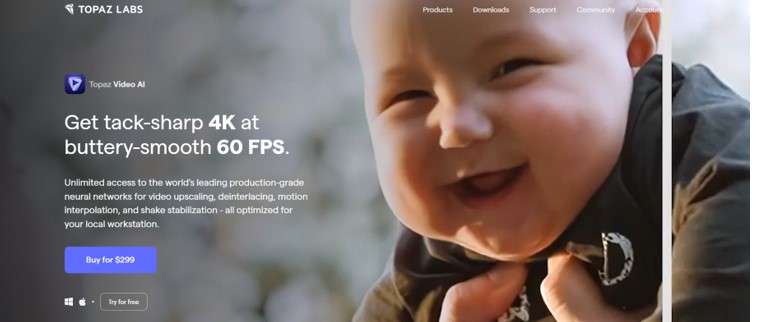
Vediamo alcune informazioni di base su di loro.
Specifiche tecniche
Informazioni sul prodotto
- Ultima versione: 3.1.8
Requisiti hardware.
- Memoria: 8 GB (16 GB per prestazioni migliori)
- Scheda grafica: Intel HD 5000 (su CPU DirectX12, compatibile con tutte le versioni di Windows) e Mac 10.15 e superiori
- Memoria grafica dedicata: 2 GB (per prestazioni migliori, 8 GB)
- Processore: CPU AMD del 2016 con iGPU Intel HD 5000 o superiore
- Sistema operativo: Windows 11, 10, 14 Mojave o superiore (supporto del processore)
10.15 Catalina o superiore (supporto della GPU).
Valutazione:4.7/5
Prezzi
Topaz Video Enhance costa 299 dollari in un'unica soluzione. Topaz Labs offre una garanzia di rimborso di 30 giorni, senza domande. Offrono anche una versione di prova gratuita del loro software di upscaling video, in modo che possiate provarlo e vedere se fornisce i risultati che vi aspettate. Per scaricare il video senza filigrana, è necessario acquistare il software. La parte migliore di questo strumento è che potete anche utilizzare il codice coupon Topaz video enhance AI per ottenere uno sconto sul pagamento.
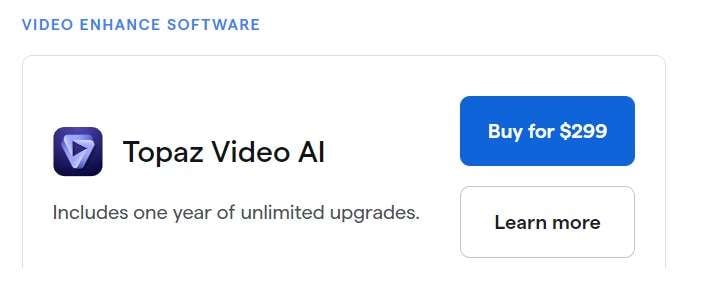
Parte 2: Caratteristiche principali
Diamo un'occhiata alle caratteristiche principali di Topaz video enhance AI:
Caratteristica 1: denoising video senza rallentamento dell'immagine
Topaz Video Enhance AI fa un lavoro fantastico di rimozione del rumore. Questo software è molto efficace per rimuovere il rumore ad alta sensibilità. Topaz AI utilizza un software di editing fotografico di qualità superiore per produrre risultati straordinari.
Caratteristica 2: deinterlacciamento video senza perdita di qualità
Topaz Video Enhance AI è un eccellente strumento di editing per il deinterlacciamento dei video, che consente di ottenere un aspetto fluido e naturale, con pochi o nessun artefatto nel risultato finale.
Funzione 3: Capacità di upscalare i video con caratteristiche video chiare e realistiche
Questo strumento può essere utilizzato per aggiornare i video da SD a HD, da HD a 4K e da 4K a 8K.
Funzione 4: modifica della frequenza dei fotogrammi per migliorare il movimento video
AI converte automaticamente la frequenza dei fotogrammi del video da 25 a 3 fotogrammi al secondo. Quindi, se avete bisogno di impostazioni di frame rate personalizzate, potete configurarle nel software.
Caratteristica 5: Limitazione del tremolio della fotocamera
Un'altra fantastica funzione è l'opzione per ridurre al minimo le vibrazioni della fotocamera. Questo strumento è molto utile per registrare sequenze video fluide. Impedisce i movimenti rapidi che spesso si verificano quando si tiene in mano una fotocamera. In questo modo le immagini assumono un aspetto più professionale.
Parte 3: Vantaggi e Svantaggi
Se siete alla ricerca di una soluzione semplice ma efficace per migliorare i vostri video, lo strumento Topaz AI Video merita un'occhiata. Ecco perché presento qui i vantaggi e gli svantaggi.
Vantaggi e Svantaggi di Topaz Video Enhance AI
Parte 4: Come utilizzare Topaz AI Video?
L'analisi di Topaz Labs video enhance AI sarebbe incompleta senza una spiegazione di come utilizzarla. Vediamo quindi come utilizzare questo software.
I passi possono essere utilizzati per suddividere l'intero processo di miglioramento video di Topaz Labs:
Passo1 Aggiungere i video
Cliccare al centro dello schermo per visualizzare una finestra di dialogo contenente tutti i video. È possibile selezionare diversi video. È anche possibile trascinarli dalla finestra di dialogo delle opzioni all'interno dell'applicazione.
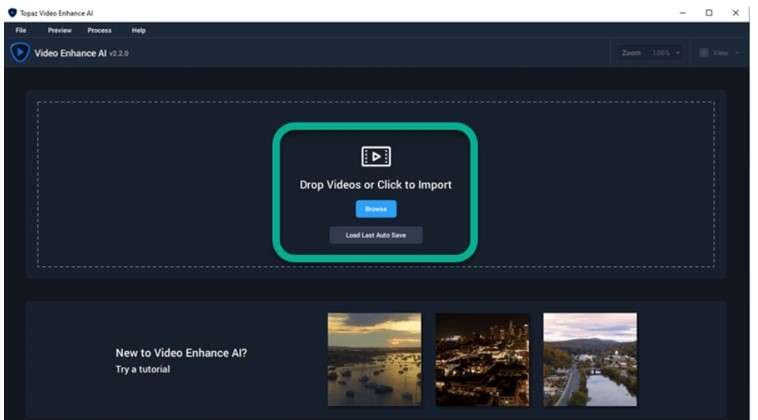
Nella parte inferiore dello schermo vengono visualizzati i video scelti. È possibile scegliere di modificare un video alla volta o tutti i video contemporaneamente.
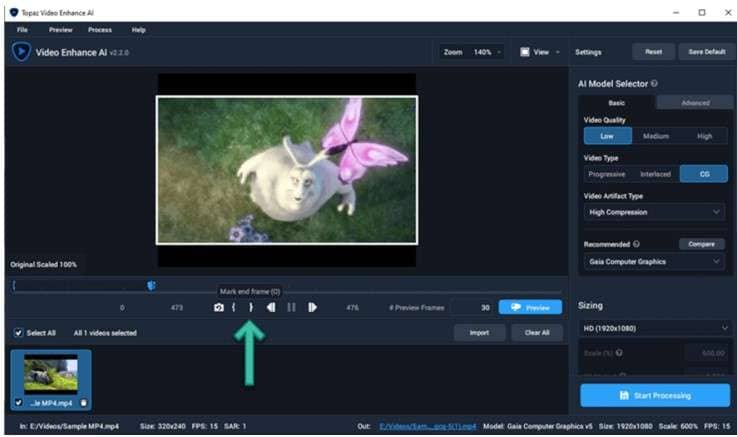
Passo 2 Scegliere un modello di IA appropriato
Per modificare o migliorare il video, è necessario selezionare i modelli appropriati. È possibile scegliere tra una serie di modelli di elaborazione dell'intelligenza artificiale che saranno disponibili nell'applicazione stessa.
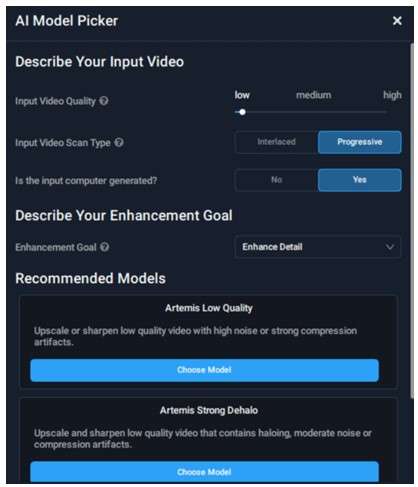
Passo 3 Opzioni per l'uscita video
È possibile creare i propri parametri o utilizzare gli standard integrati nell'applicazione per definire la produzione.
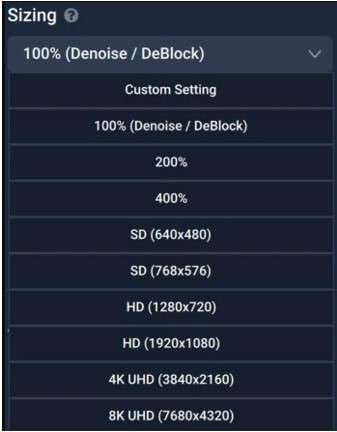
Il software supporta l'output di immagini e sequenze video per l'output video. A volte, quando le pellicole di formato non standard vengono convertite in preselezione normale, sul video in uscita appare una barra nera. Tuttavia, esiste una soluzione: basta selezionare "Ritaglia per riempire la cornice" per riempire la cornice.
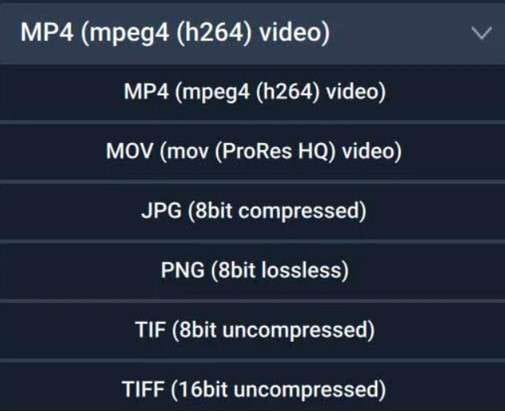
Passo 4 Dare un nome al risultato
Il nome corrente viene visualizzato automaticamente insieme all'altezza, alla larghezza e alla scala del video in uscita. Deselezionando l'opzione e selezionando "Usa il nome di output predefinito", la situazione cambia. Sullo schermo apparirà una finestra di dialogo.
Inserire il nome del video in uscita in questa finestra di dialogo. Quindi scegliere il formato o il tipo di file di output. Scegliere quindi la directory in cui salvare i risultati. Quindi cliccare sul pulsante "Salva".
Passo 5 Anteprima del video finale
È possibile vedere una breve anteprima di 30 immagini visualizzate dall'output. È necessario selezionare e spostare il cursore sulla timeline del video per visualizzare l'anteprima del rendering. Posizionare il cursore nel punto in cui si desidera visualizzare un'anteprima del rendering o dell'output.
Passo 6 ridimensionare il video
Per iniziare a scalare i file AVI, MKV, MP4, WebM e WMV fino a 8K, fare clic sul processo. Topaz avvia prima il motore AI. Controllare la connessione a Internet; se è disponibile un aggiornamento, lasciarlo completare.
Ecco come utilizzare Topaz Enhance AI.
Parte 5: Confronto con software simili
Non siete ancora convinti? In questo caso, ecco un confronto tra Topaz Labs Video Enhance AI e altri software simili per aiutarvi a prendere una decisione.
Topaz Video AI VS Pixop
Topaz Video Enhance AI è ideale se avete un computer potente e un gran numero di video da migliorare. Tuttavia, Pixop può essere più costoso e richiedere molto tempo per caricare e scaricare questi video.
Topaz Video AI VS Gigapixel AI
Topaz Video AI è uno strumento unico per l'upscaling, il denoising e lo sharpening. E poiché Topaz Video AI, come Gigapixel AI, è stato creato da Topaz Labs, sono entrambi eccellenti per l'upscaling. Quindi, se siete alla ricerca di uno strumento di miglioramento video eccezionale, tutto in uno, con un solo clic, Topaz Video AI è difficile da battere. Se vi serve solo un ingranditore di foto, risparmiate e optate per Gigapixel AI.
Topaz Video Enhance AI VS DVDFab Video Enhancer AI
Topaz video enhance AI migliora la qualità dei video fino a 8K. DVDFab video enhancer AI migliora la qualità video fino a 4K.
Conclusione
Topaz è molto facile da usare, quindi non dovrete perdere molto tempo per abituarvi. Inoltre, Topaz offre una garanzia di rimborso, quindi potete sempre chiedere il rimborso se non siete soddisfatti dei risultati. Ma ricordate sempre che non è sicuro usare il Topaz Video Enhance AI torrent. Può esporre il computer al rischio di attacchi di virus, furto di dati e crash del sistema. Per verificare di avere una copia autentica e sicura del software, acquistate questo strumento dal sito ufficiale di Topaz Labs.
Spero che dopo aver letto questa recensione, la decisione di acquistare Topaz Labs Video Enhance AI sarà facile per voi!

